
1. Pripojenie sa na zariadenie
Wi-Fi smerovač má nakonfigurovanú manažmentovú IP adresu 192.168.0.1. Pripojte k niektorému z LAN rozhraní smerovača Wi-Fi_R1 zariadenie Admin_PC a priraďte mu statickú IP adresu z rozsahu manažmentovej siete, napr. 192.168.0.2. Otvorte WebBrowser a zadajte IP adresu Wi-Fi_R1. Zobrazí sa prihlasovacie okno. Štandardne sa dá na zariadenie prihlásiť menom: admin a heslom: admin.

2. Zmena administrátorského hesla
Zmenu administrátorského prihlasovacieho hesla je možné vykonať v záložke Administration.
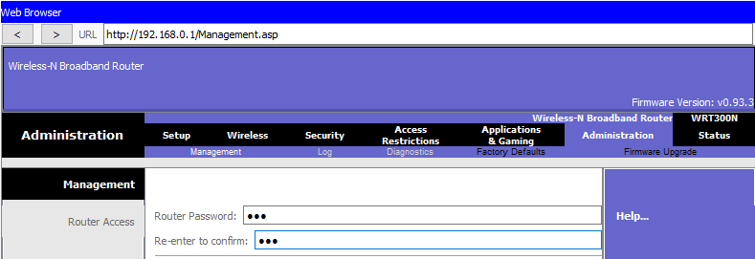
Po zmene akejkoľvek konfigurácie je potrebné uložiť vykonané zmeny kliknutím na tlačidlo Save Settings v spodnej časti grafického rozhrania.
3. Konfigurácia prideľovania sieťových nastavení (DHCP)
Používatelia pripájajúci sa na Wi-Fi zariadenia potrebujú získať IP adresu, aby vedeli komunikovať v rámci lokálnej siete. Je potrebné nakonfigurovať DHCP službu, ktorá poskytne sieťové nastavenia pre koncové zariadenia. Konfiguráciu je možné realizovať cez záložku Setup -> Basic Setup. Najskôr nastavíme IP adresu pre samotný smerovač (bude bránou v sieti) a následne určiť počiatočnú adresu z daného rozsahu a max. počet používateľov. Tiež je možné nastaviť DNS server.

Po uložení konfigurácie zariadenie Admin_PC stratí prístup na smerovač, keďže došlo k zmene IP adresy smerovača. Z príkazového riadku zariadenia Admin_PC stačí zadať príkaz ipconfig /renew na znovu vyžiadanie sieťových nastavení.

V tejto chvíli je znovu možné pripojiť sa cez WebBrowser na Grafické rozhranie smerovača.
4. Zmena štandardného prihlásenia
Wireless zariadenie je v sieti možné identifikovať pomocou jeho SSID. Zmenu SSID je možné realizovať cez záložku Wireless -> Basic Wireless Settings. Nastaviť je tiež možné zobrazovanie SSID všetkým používateľom. Táto funkcia sa dá vypnúť. Tiež je možné zmeniť kanál vysielania (dôležité v prípade viacerých prekrývajúcich sa Wi-Fi sieti. SSID, ktoré budeme používať nech je VLAN10. Tiež je možné zmeniť mód (802.11a,n,ac…).
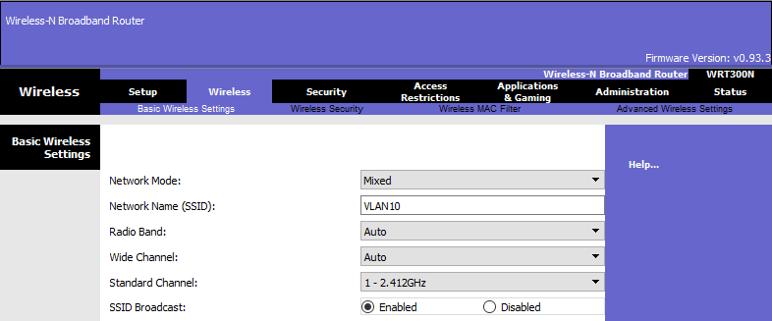
5. Konfigurácia bezpečnostného módu
Bezpečnostný mód pripojenia sa na zariadenie je možné konfigurovať v záložke Wireless -> Wireless Security. V tejto časti je možné definovať bezpečnostný mód, šifrovací algoritmus a heslo, ktoré bude vyžadované pri pripájaní sa na Wi-Fi sieť. Použime mód WPA2, AES ako šifrovací algoritmus a heslo cisco123.

6. Pripojenie sa na Wi-Fi sieť
V tejto chvíli je konfigurácia Wi-Fi siete ukončená. Stačí zapnúť Wi-Fi rozhranie Vášho zariadenia, zvoliť Wi-Fi sieť s SSID = VLAN10 a zadať heslo cisco123. V prípade Packet Tracera je potrebné najskôr vložiť Wi-Fi kartu do zariadenia, následne zvoliť v záložke Desktop -> PC Wireless a v záložke Connect zvoliť hľadané SSID. Po kliknutí na tlačidlo Connect bude od nás vyžadované heslo pre WPA2.
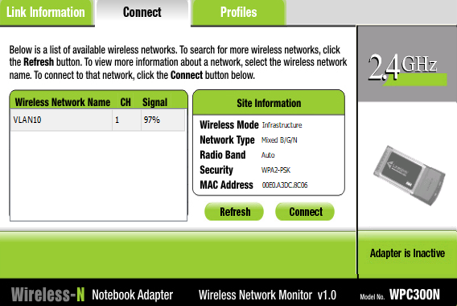

Po zadaní hesla a stlačení tlačidla Connect dôjde k pripojeniu koncového zariadenia k Wi-Fi sieti.
7. Internetové pripojenie a Port-Forwarding
Wi-Fi smerovač je často krát pripojený k internetu cez Internet rozhranie. Kontrolu správnosti konfigurácie tohto rozhrania je možné nájsť v časti Status, kde náš smerovač získa IP adresu od ISP. V prípade komunikácie z vnútornej siete do vonkajšej bude prebiehať preklad súkromných adries za adresu verejnú. Komunikácia v opačnom smere nebude fungovať, keďže za jednou verejnou adresou sa skrýva viac súkromných. Tento problém je možné vyriešiť využitím Port-Forwardingu, kde využijeme číslo portu ako ďalší identifikátor. Konfigurácia tohto mechanizmu sa nachádza v záložke Applications & Gaming.

Nastavenie ukázané na predchádzajúcom obrázku hovorí o tom, že v prípade, ak na našom zariadení s IP adresou 10.10.10.101 beží aplikácia Gaming na porte 10321, tak na túto aplikáciu sa budeme vedieť pripojiť aj z vonkajšej siete pod číslom portu 10123 a našou verejnou IP adresou.
Ak by naša verejná IP adresa bola 147.232.22.124, tak na pripojenie na našu aplikáciu vo vnútornej sieti by bolo potrebné zo zariadenia vo vonkajšej sieti z web prehliadača zadať 147.232.22.124:10123.

